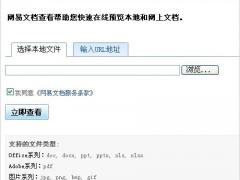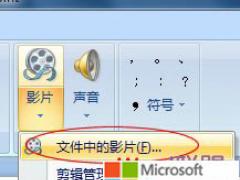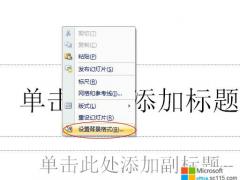PPT幻灯片演示过程中有时会插入一些相关视频来达到演讲的效果,但是,对于这一操作还有许多人都是非常陌生不知从何下手。本章就来为大家详细讲解如何在PPT中加入视频技巧!
本次案例使用版本PowerPoint2007演示
①首先需要确保视频已经存入到电脑中,而且格式最好不要使用“rmvb”,建议用WMV;
②进入“插入”选项卡,单击“媒体剪辑”选项组中“影片”向下按钮,选择“文件中的影片”;
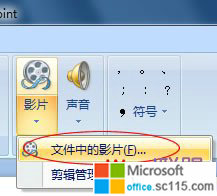
③在弹出的“插入影片”窗口中选择视频路径,然后单击确定;
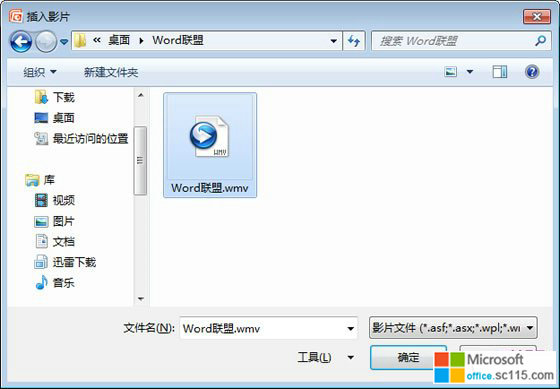
④确定后会弹出“您希望在幻灯片放映时如何开始播放影片?”,这里看个人需求是选择“自动”还是“在单击时”(顾名思义,选择“自动”是全屏后自动播放视频,如果选择“在单击时”则是全屏后单击一下鼠标左键再看是播放视频)。

OK了,视频已经加入到PPT中了,就是这么简单,现在试试是否已经可以正常播放了!
如何在PPT中加入视频 PowerPoint2007操作全过程
时间:2012-03-29 来源:office.sc115.com阅读:
次
- 上一篇:没有了
- 下一篇:设置PowerPoint2007,PPT幻灯片暂停时可以自动黑屏或白屏!
必读
- 三种方法教你如何打开PPTX文件 点击:153
- 如何在ppt中加入视频方法汇总 点击:136
- 如何在PPT中加入视频 PowerPoint 点击:114
- 设置PowerPoint2007,PPT幻灯片 点击:60
- 设置PowerPoint2007自动循环播放 点击:86
- PowerPoint2007背景怎么设置、修 点击:195
- 如何让PowerPoint2007自动播放 点击:189
- 如何给PowerPoint2007加密及权限 点击:93
office教程 - office2007免费版下载 - word教程 - 网站地图